-
Go语言基础入门
前言
Go是由谷歌支持的开源编程语言,属于编译型语言,对并发编程有较好的支持。
官网页面:https://go.dev/ 或者 https://golang.google.cn/
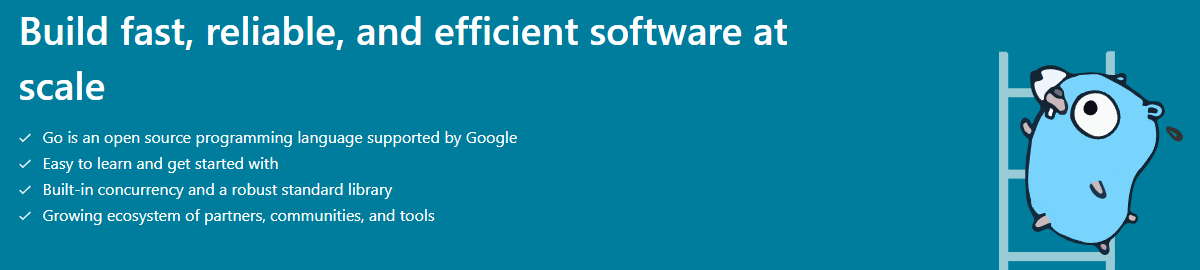
主要适合应用于下面场合:
- Cloud & Network Services
- Command-line Interfaces
- Web Development
- DevOps & Site Reliability
当然也不仅限于上面场合了,至少我用在特定情况下的嵌入式开发也是很不错的,可以在性能需求和开发速度上找到一个不错的平衡点。
这篇文章将介绍Go语言基础入门相关内容。
本文中Go版本为 1.19
安装
Windows
Windows下没什么好说的,从官网下载安装包安装即可。安装完成后可以在命令提示符中使用go version查看到版本信息。Linux
这里使用 Ubuntu Desktop 20.04.4 为基础进行介绍。事实上 Ubuntu 中可以直接使用
apt install golang来安装的,不过默认情况下这样安装得到的版本会比较低,所以这里使用更加通用的方式来进行安装。从官网下载合适的包:
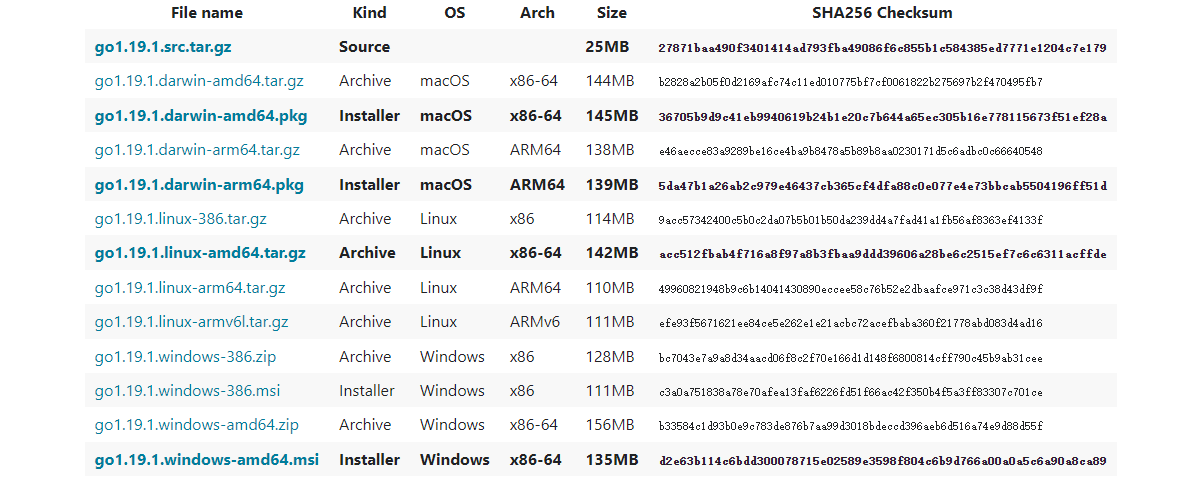
下载完成后进行解压,然后配置下环境变量就可以使用了:
# cd ~ # 下载 wget https://go.dev/dl/go1.19.1.linux-amd64.tar.gz # 解压,会得到go目录 tar xzf go1.19.1.linux-amd64.tar.gz # rm go1.19.1.linux-amd64.tar.gz # 导出到环境变量,注意使用自己的地址 # 下面方式属于临时设置,每次打开都需要重新设置 export PATH=$PATH:/home/nx/go/bin # 下面方式重启后用户登陆时会自动设置(也可以使用source ~/.profile使其立即生效) # echo 'export PATH=$PATH:/home/nx/go/bin' >> ~/.profile # 设置了环境变量后可以使用下面方式查看 # go version- 1
- 2
- 3
- 4
- 5
- 6
- 7
- 8
- 9
- 10
- 11
- 12
- 13
- 14
- 15
代理设置
和Python的pip、Nodejs的npm等一样,Go现在也有方便的第三方模块下载方式。在Go里面这叫做mod(module),某些方面上这个比pip和npm使用起来更加方便。但是在大陆的网络环境下通常不好用,所以需要设置代理。常见的代理如下:
https://goproxy.cn/(七牛云)
https://goproxy.io/zh/设置代理主要的操作就是修改go的环境变量。这里使用七牛云提供的代理进行说明:
Windows
在命令提示符中进行设置:go env -w GO111MODULE=on go env -w GOPROXY=https://goproxy.cn # 设置完成后可以使用 go env 查看- 1
- 2
- 3
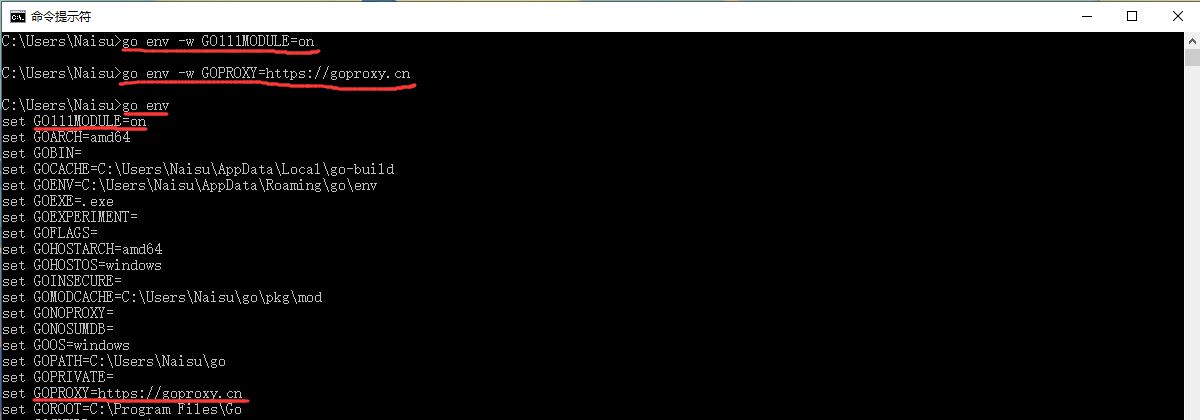
Linux
在终端中进行设置:# Linux下可以使用下面方式设置为go的全局环境变量 go env -w GO111MODULE=on go env -w GOPROXY=https://goproxy.cn # 或者也可以使用下面方式来临时设置 export GO111MODULE=on export GOPROXY=https://goproxy.cn- 1
- 2
- 3
- 4
- 5
- 6
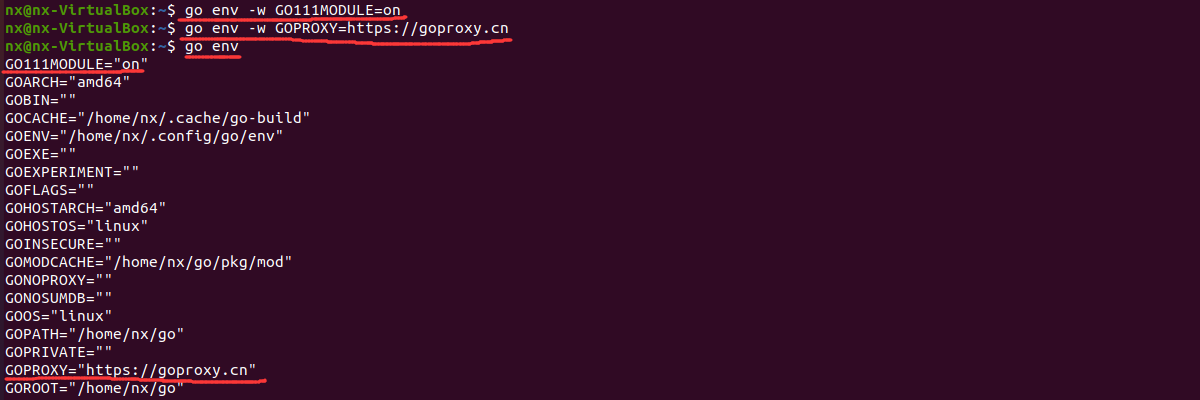
开发环境
Go开发环境常见的有下面一些:
Visual Studio Code:https://code.visualstudio.com/
GoLand:https://www.jetbrains.com/go/
LiteIDE:http://liteide.org/cn/这里使用Visual Studio Code(VS Code)进行介绍:
Windows 下直接去官网下载安装包进行安装即可。(安装时可以勾选将VS Code添加到系统上下文菜单)
Ubuntu 中使用下面命令进行安装:
sudo snap install code --classic- 1
安装完成后在VS Code安装Go扩展:
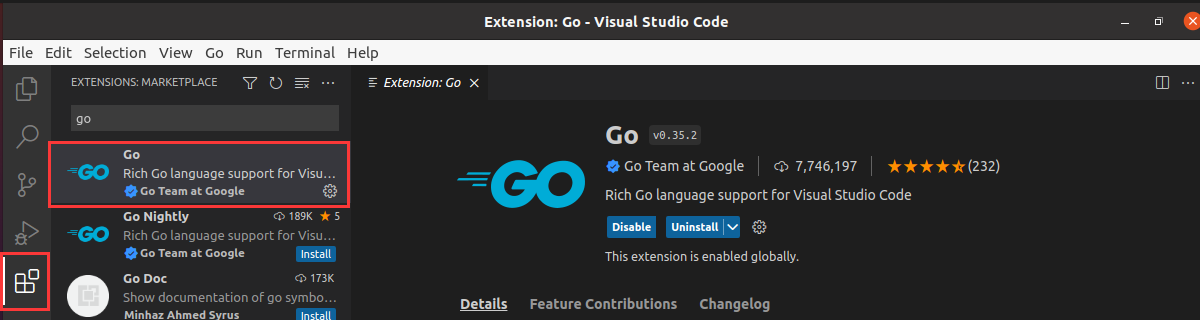
然后随便新建一个名为
*.go的文件(比如test.go),使用VS Code打开,这时应该会提示安装一些开发调试用的工具:
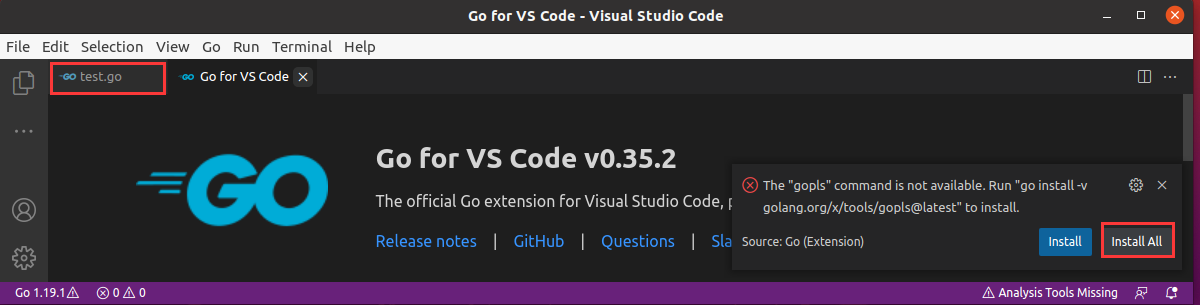
选择全部安装即可(注意网络问题,最好设置好代理再进行):
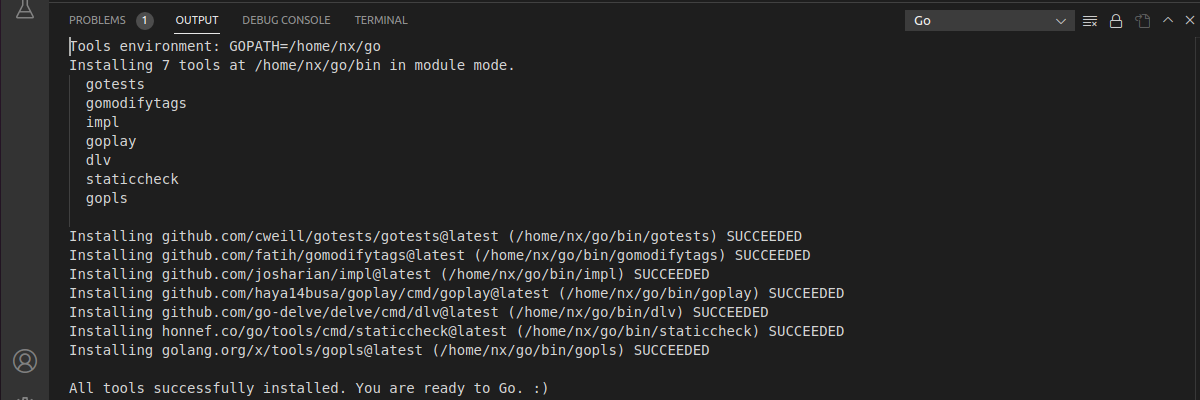
程序编写与编译
- 新建
hello文件夹,使用VS Code打开; - 在终端中输入
go mod init hello来初始化模块(这个下文会具体介绍); - 在
hello文件夹中新建hello.go文件,写入下面内容:package main import "fmt" // 引用语言内置包 // main函数是主程序的入口 func main() { fmt.Println("Hello, World!") // 向控制台输出消息 }- 1
- 2
- 3
- 4
- 5
- 6
- 7
- 8
- 在终端中输入
go build就可以编译生成可执行文件了(hello.exe); - 可以运行可执行文件,可以看到终端中输出了相应的内容;
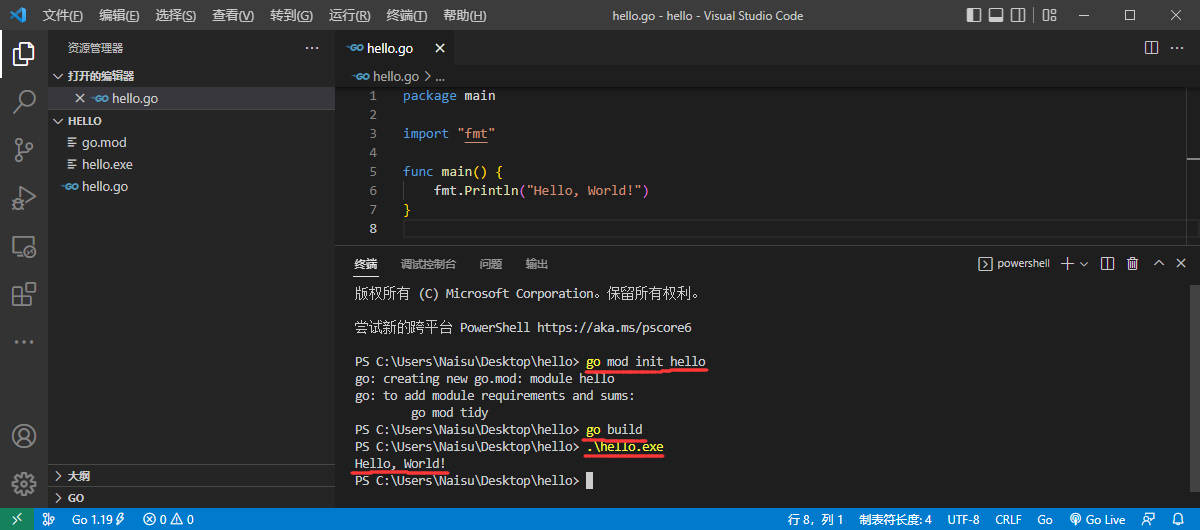
go build可以指定特定的文件进行编译,比如go build hello.go;go build可以指定生成的可执行文件的名称,比如go build -o naisu.exe;go build可以指定生成的可执行文件的路径,比如go build -o bin/就会将编译生成的可执行文件输出到当前目录下的bin/目录中(如果不存在则自动建立);- 上面两条可以结合起来使用,比如
go build -o bin/naisu.exe; - 除了
go build,也可以使用go run .(当前目录)或者go run hello.go(指定文件)不生成可以执行文件直接运行程序;
到目前为止已经可以使用Go来编写自己的应用程序了,对于Go语法相关基础内容可以参考官方下面教程:
https://go.dev/tour/list
对于语法相关基础内容官方也提供了中文教程:
https://tour.go-zh.org/list包和模块
Go中对于代码的组织管理主要基于包和模块的概念,通常一个项目可以视为一个模块,而一个模块是由一个或多个包构成的。
包(package)
- 同一个文件夹中(不包含子目录)的所有
*.go源码是一个包; - 每个
*.go文件头部使用package来声明包名,同一个包中源码的包名必须相同; - 声明为
package main的包可以被编译为可执行文件; main包中有唯一一个func main() {...}函数,这是程序的入口;- 同个一包中不同文件中内容可以直接相互调用(相当于编译阶段这些文件是一整个,和Arduino差不多);
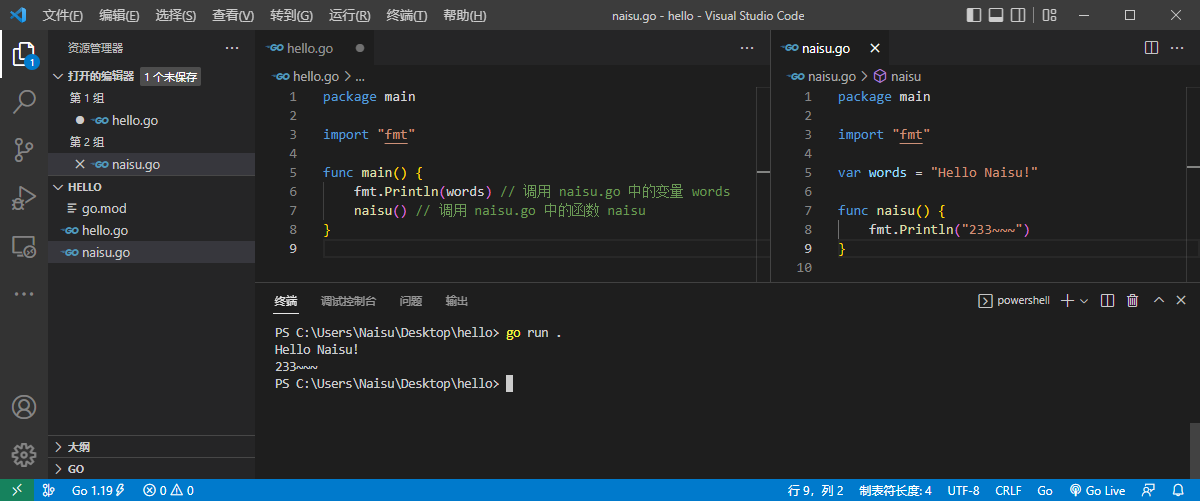
- 上面提到了
main函数,Go中还有init函数,一个程序中可以有多个; init函数会在main前运行,用来初始化一些操作;- 另外全局变量初始化会比
init函数更加早; - 对于不同文件中的全局变量和
init函数,依据该包中文件名称排列顺序进行初始化;
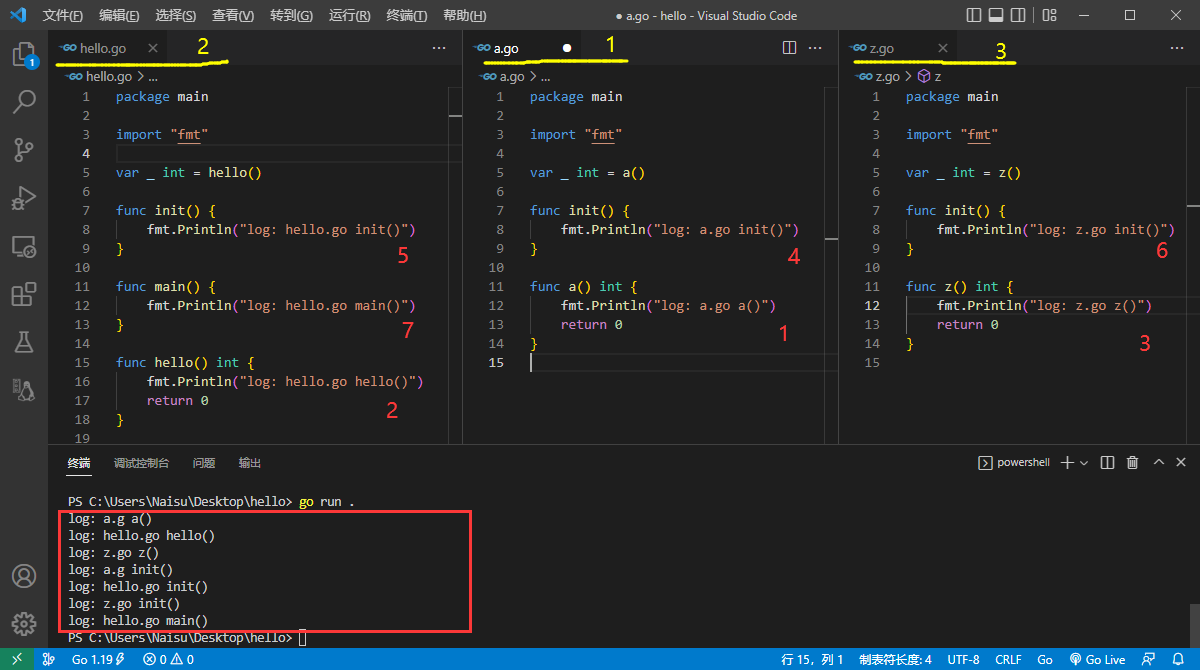
- 文件夹中可以存在子目录,其中的
*.go源码就属于另外的包了; - 子包也可以看作是当前项目模块下的子模块,所以导入时通过模块加路径形式导入,使用时通过包名使用;
- 一个包中的变量和函数等只有首字母是大写的才能被其它包引用(相当于首字大写的是public,首字母小写或下划线的是private);
- 另外提一句,如果按照本文的开发环境配置,最好先写功能代码,再处理import。因为工具会自动处理一些工作,比如没有使用的包就自动从import中删除;同样的用到了的能找到的话它也会自动加上;
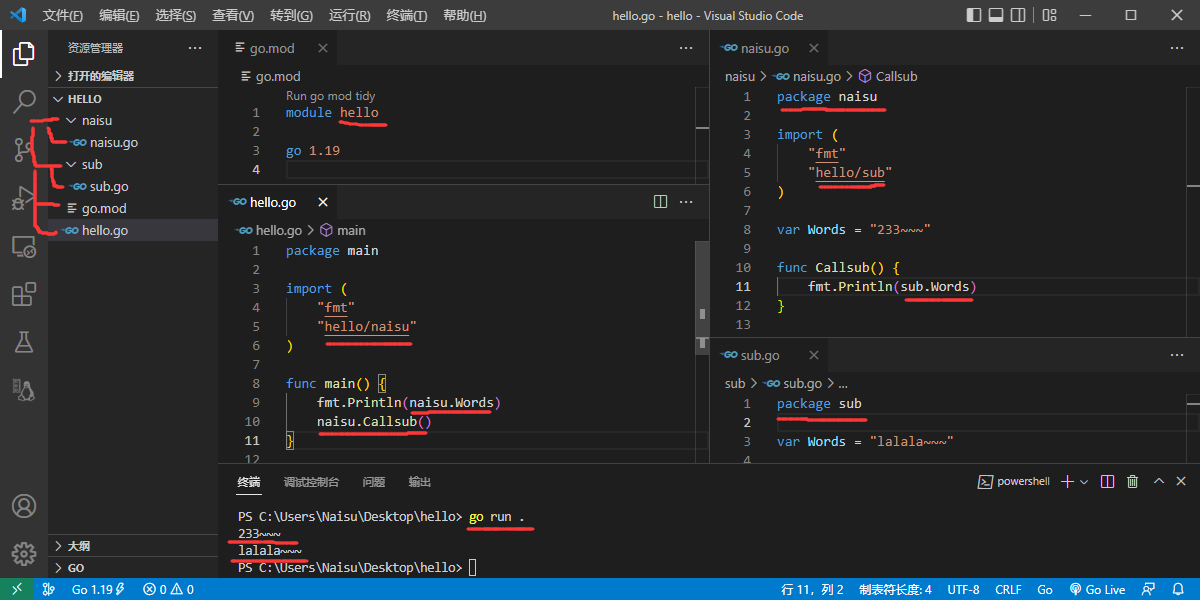
- 不同包之间
init等执行顺序依据最末端最少依赖的最先被调用(包初始化顺序受GO版本影响,在1.21.0版本中明确了包初始化顺序算法);
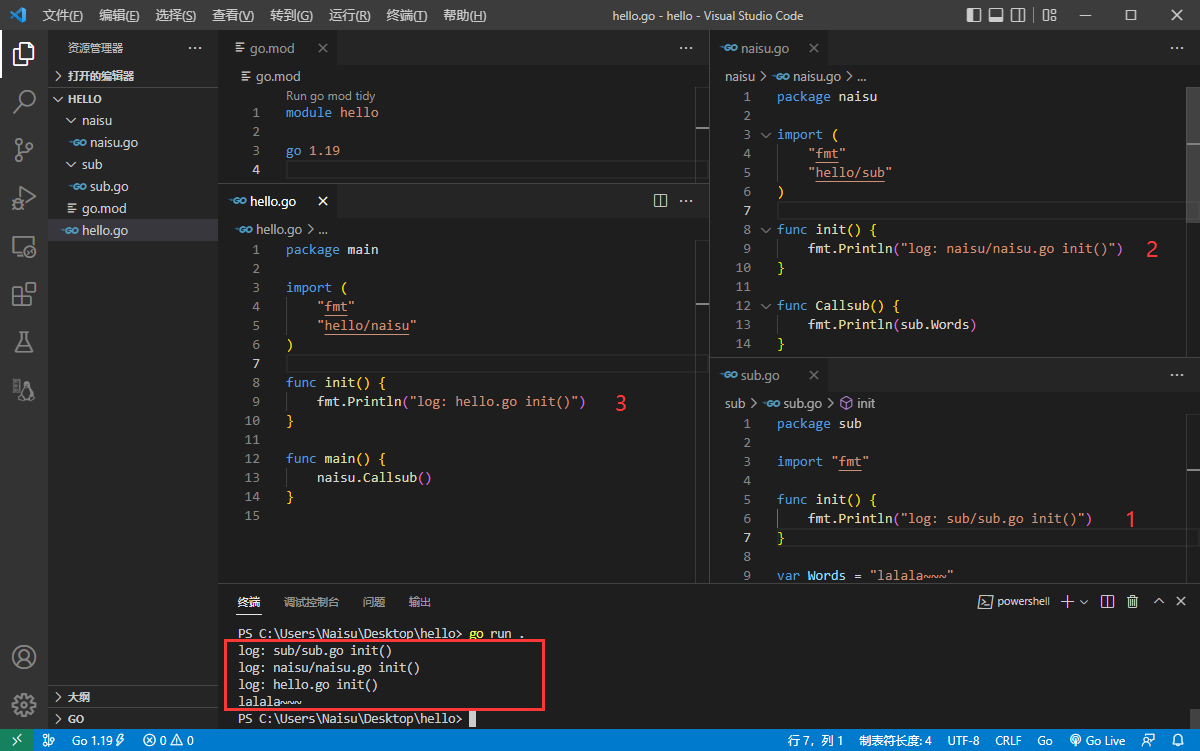
- 子包目录名称为
internal的话,那它内部的内容只能被其直接相邻的父包和该父包中的其它子包调用;
模块(module)
目前Go的所有项目或者库对外来说够可以看作是一个模块。
在前面内容中有使用
go mod init hello来初始化模块,这会生成一个go.mod文件,其中init后面的内容是 模块路径 ,会记录在生成的文件中。默认情况下Go的各种模块都是放到其环境变量中GOROOT和GOPATH目录中特定子目录下的。比如一般下载的第三方模块都会在$GOPATH/pkg/mod/目录下,而这个目录下模块真实代码存放的位置就是前面 模块路径 对应的位置了。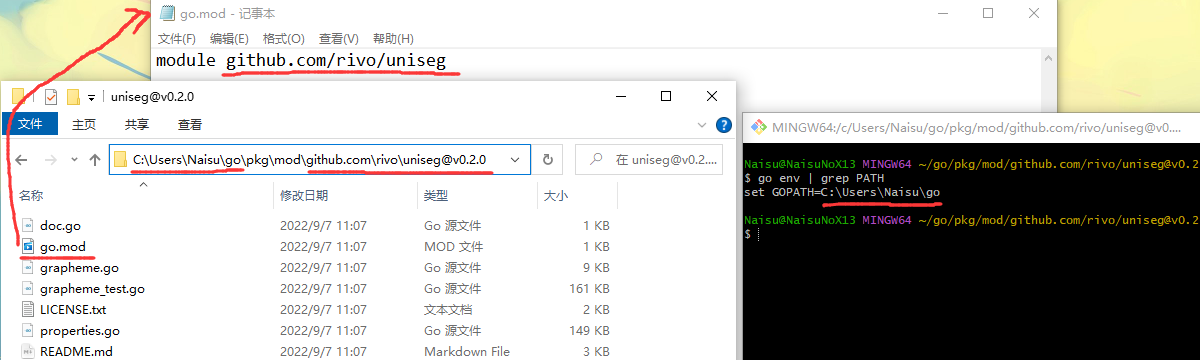
模块路径理论上只要最后面一节就行,但是一为了防止和其它模块重名而冲突,二为了发布后别人方便下载,所以通常都会像上面那样。
Go的对外发布的第三方模块都可以在终端中使用
go get path来下载,比如下载github.com/gin-gonic/gin模块可以使用下面方式:# 下载到的模块会放在 `$GOPATH/pkg/mod/<模块路径>` 目录下 go get github.com/gin-gonic/gin # 下方方式如果本地仓库中已有则会更新到最新版本 # go get -u github.com/gin-gonic/gin- 1
- 2
- 3
- 4
使用时使用下面方式:
package main import "github.com/gin-gonic/gin" func main() { // r := gin.Default() // 模块名或者说包名为gin,可以从源码的package那一行看到 // ... }- 1
- 2
- 3
- 4
- 5
- 6
- 7
- 8
当然如果用到的第三方模块很多的话其实一个个下载也不方便,可以先写代码,代码中import相关的模块,然后在终端中使用
go mod tidy来自动处理所有的第三方模块下载等相关事务,并更新go.mod和go.sum文件。可以使用
go mod vendor命令将所有第三方模块拷贝一份备份到项目目录的vendor目录下(如果没有则会自动创建),之后该项目用到这些模块时关联的是此处的模块。上面讲了第三方模块的情况,可以看到路径比较长,import时也是。但前面例程中也有短的,比如
fmt,这个其实是 Go 语言的内置模块啦,除了这个还有很多其它的内置模块,这些内置模块的内容可以官网的下面地址进行了解:
https://pkg.go.dev/std模块编写与使用
模块编写与使用参考如下:
https://go.dev/doc/tutorial/create-module创建模块
创建模块和平常写代码一样,只不过可以不需要main包和main函数
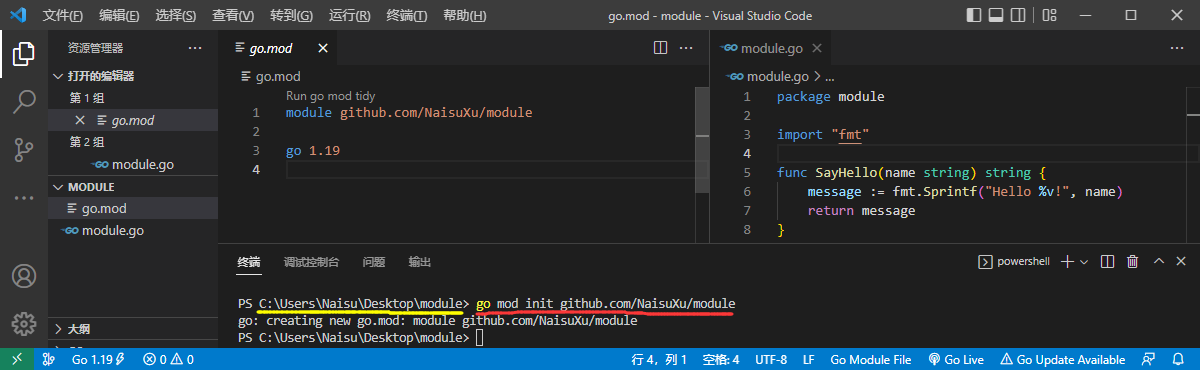
其它程序中使用模块
其它模块中使用模块路径来使用,不过因为当前这个模块是未发布的本地模块,所以需要进行一些处理:# 我这里演示中module这个模块和hello程序所属文件夹是在同一目录下的 # 下面命令将模块路径替换为文件系统下的真实路径(这里使用了相对路径,也可以使用绝对路径) # 该命令会在go.mod中自动处理 replace ... 内容 go mod edit -replace github.com/NaisuXu/module=../module # 下面命令用于处理相关依赖 # 该命令会在go.mod中自动处理 require... 内容 go mod tidy- 1
- 2
- 3
- 4
- 5
- 6
- 7
- 8
- 9
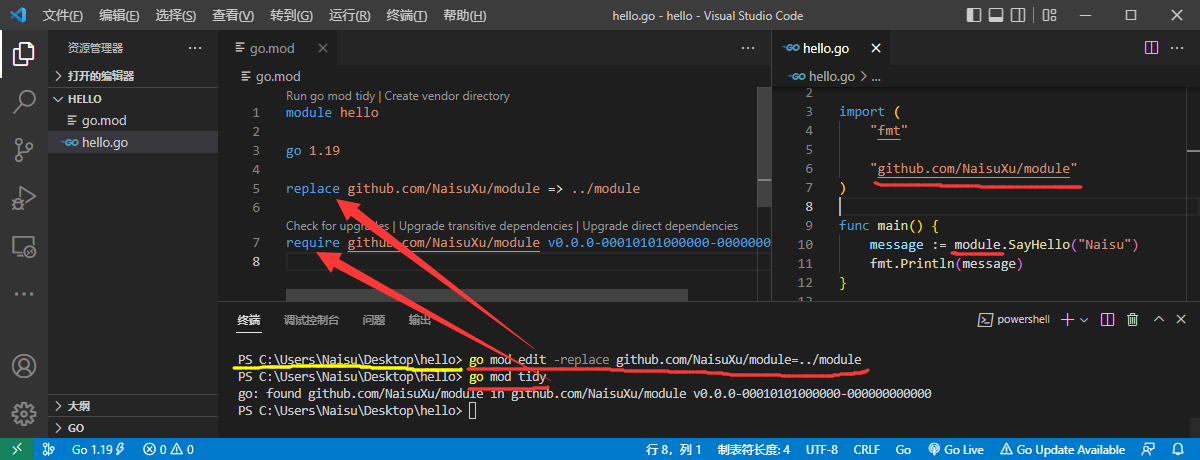
完成上面操作后就可以测试了:
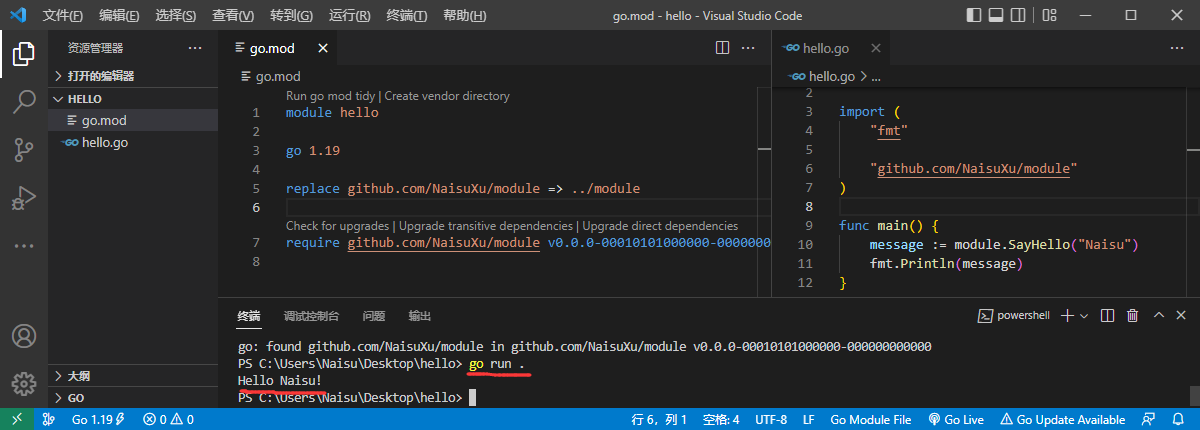
添加注释
模块各个接口上方添加注释可以在调用时直接看到(可能需要过会儿或是重启软件后才会显示):
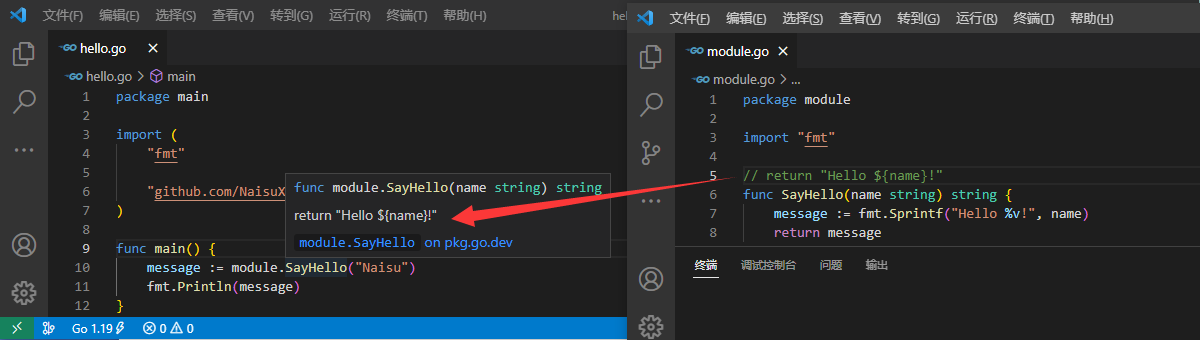
处理错误
通常接口要对输入参数进行检查,如果不符合要求则返回相关错误,下面是个简单的演示:
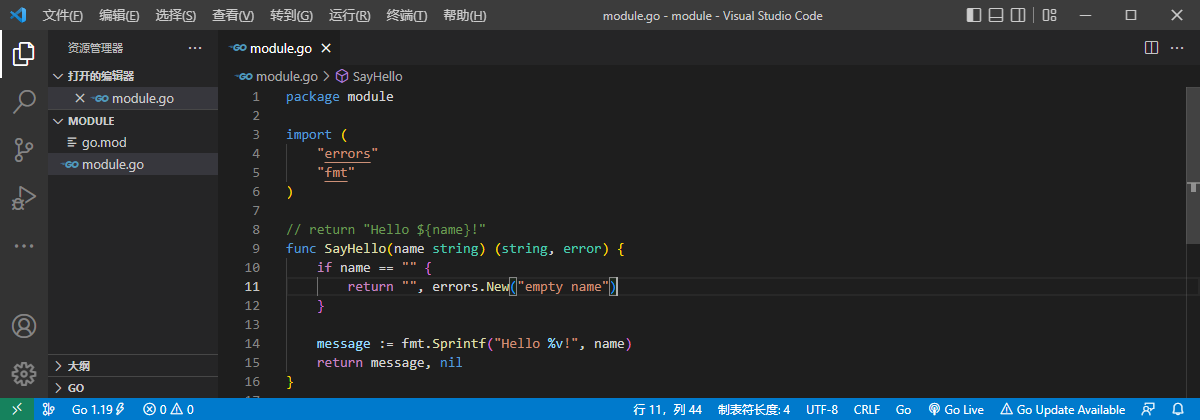
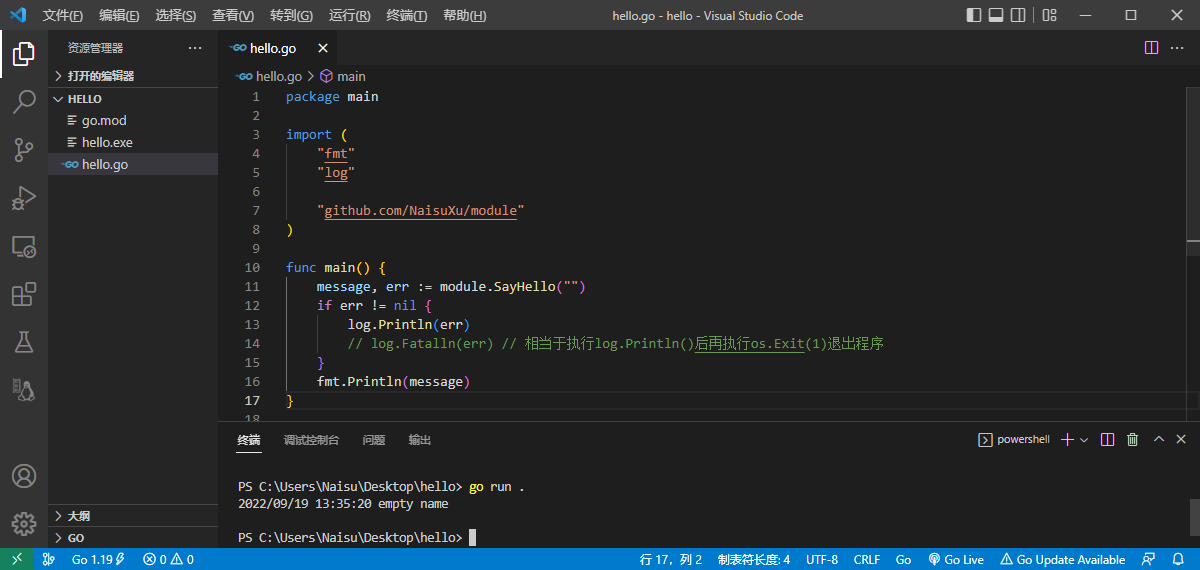
测试模块
上面创建的模块并非main包,不具备main函数,没法直接运行,如果要测试的话得借助别的程序,不过Go中也带了用于这种情况下测试的方法。在模块目录中新建文件名为_test.go结尾的文件,该文件名的文件会被go test命令识别,会自动执行其中函数进行测试。go test为直接测试输出结果,go test -v会输出详细测试过程:
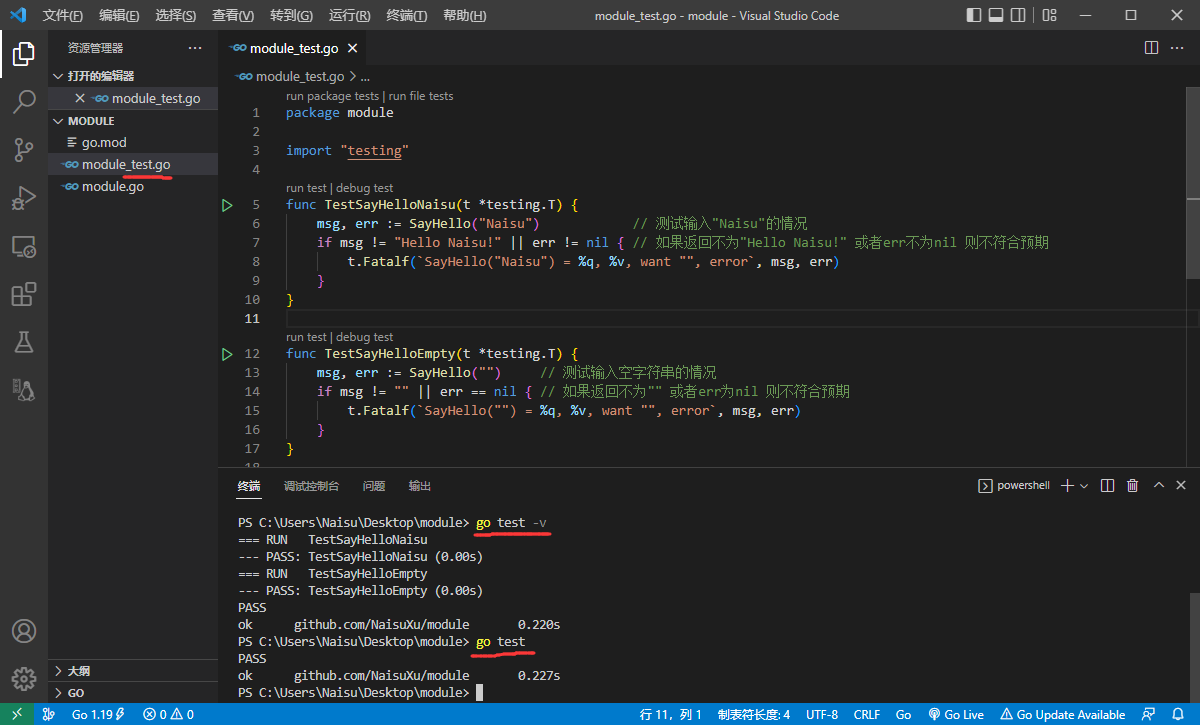
发布模块
上面只是模块本地编写与使用基本的一些内容,如果需要发布模块可以参考下面内容:
https://go.dev/doc/modules/publishing
https://go.dev/doc/modules/developing多模块工作区
上一章节中我们已经可以编写和使用本地模块了,但使用的方式会在
go.mod文件中留下对路径replace的信息。这个替换后的路径不管是相对路径还是绝对路径都只是针对本机而言的,项目换台计算机就可能没法用了。使用多模块工作区(multi-module workspaces)可以一定程度上处理这个问题。先准备两个模块:


将两个模块放到同一目录下,然后在该目录下使用
go work init命令来初始化多模块工作区,这会生成一个go.work文件:

这之后可以在工作区目录下使用目录名或模块名来运行和编译项目:
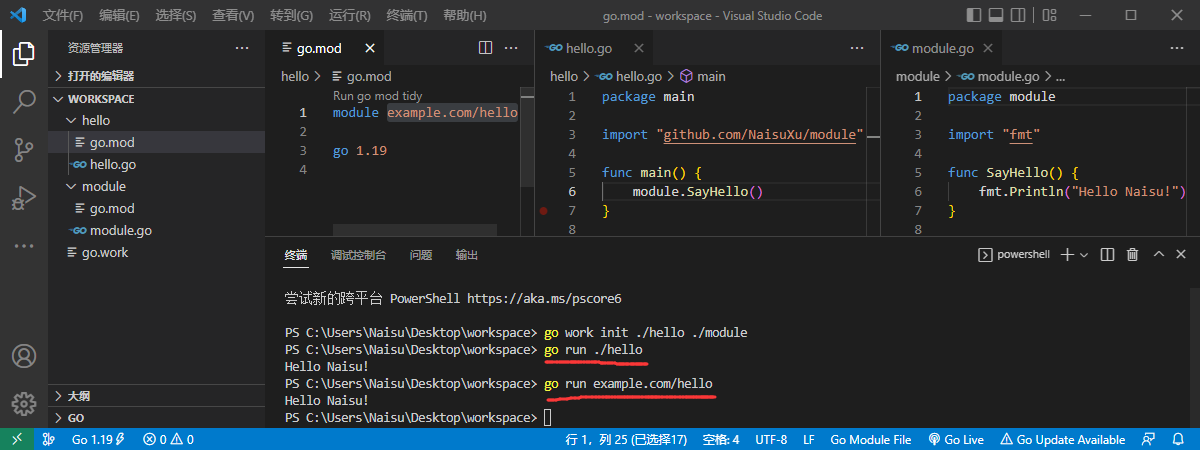
工作区初始化之后可以使用
go work use xxx继续添加模块。总结
到这里为止介绍了Go语言基础入门相关的内容,有这些内容Go语言基本上已经可以用起来了,接下来只是学习相关语法、根据功能需求学习相关的内置模块和第三方模块,这些都可以通过实际项目练习掌握。
更多入门内容也可参考: 《The Way to Go》中文译本,中文正式名《Go 入门指南》
入门学习时可以配合简单项目进行练手:A golang ebook intro how to build a web with golang -
相关阅读:
java民宿运营管理网站计算机毕业设计MyBatis+系统+LW文档+源码+调试部署
java io流
Matlab PolySpace安装破解
C++数组
http响应状态码(Header常见属性 — Location属性)
JDictSelectTag 字典标签用法
Redis为什么是单线程的?Redis性能为什么很快?
[Linux]如何配置定期任務腳本,並將執行結果寄到外部郵箱? (上)
交换机与路由器技术-04-远程管理交换机
cookie、localStorage 和sessionStorage
- 原文地址:https://blog.csdn.net/Naisu_kun/article/details/126757496